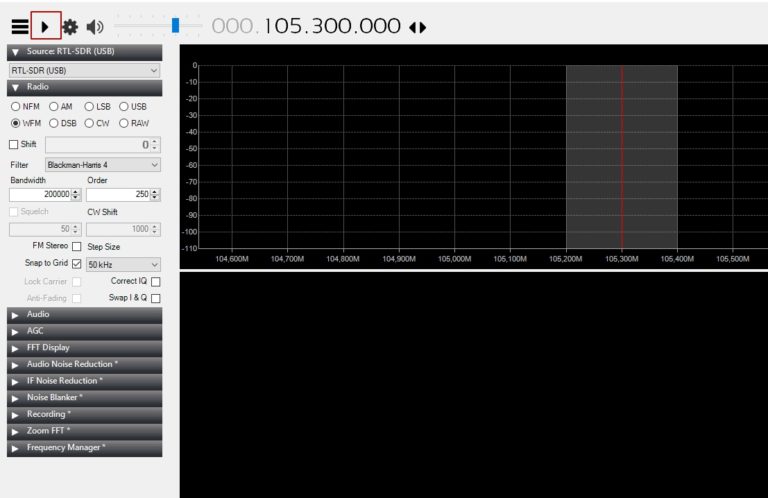Данным постом мы продолжаем серию статей, посвященную китайскому RTL-SDR приемнику на RTL2832U + R820. В прошлых публикациях мы уже познакомились с устройством и нашли временную антенну к нему. Теперь попробуем запустить приемник: установим драйвер и ПО для работы с донглом. Также опишем, как производится первоначальная настройка SDRSharp.
Для работы с SDR приемниками существует много программ. Большинство заточены под выполнение конкретных задач. Нам же нужно просто мониторить эфир. Данные задачи хорошо выполняют три наиболее популярные программы: SDRSharp, HDSDR и SDR Touch, которая написана под Andoid. Да, этот свисток и к планшету подключить можно, что не может не радовать.
Я решил поставить последнюю версию программы SDRSharp, так как она имеет наиболее привлекательный и простой внешний вид. К тому же, для нее написано множество плагинов, которые будут полезными в работе с донглом. Данную программу можно установить как на привычный рядовому пользователю Windows, так и на ОС с ядром Linux. Сейчас на моем стационарном компьютере установлена Windows 10, так что будем ставить программу на Windows. Относительно недавно SDRSharp получила обновление. Теперь для ее работы требуется .NET Framework 4.6, который уже предустановлен в Windows 10.
Шаг 1. Первым делом, подключаем к донглу антенну, а сам свисток к компьютеру. В области уведомлений должно показаться сообщение о том, что найдено новое устройство. Чтобы убедиться, что система видит наш свисток, нажимаем правой кнопкой мыши на «Мой компьютер» — «Свойства» — «Диспетчер устройств». В результате видим окошко, где должно отобразиться наше устройство. Опознать его легко, так как на нем «висит» желтый восклицательный знак. Это значит, что система нашла девайс, но драйверов к нему нет. Это хорошо, драйвера мы установим сами. Если ваш приемник определился с другим названием, не страшно. Конкретно в моем случае все выглядело так:

Шаг 2. Далее идем на официальный сайт разработчиков программы SDRSharp (www.airspy.com), переходим в раздел «Download» и качаем последнюю версию программы, нажав на синюю кнопку «Download».

Шаг 3. Разархивируем скачанный архив в любую папку. Программа не имеет привычного всем установщика, который автоматически установил бы ее в «Program Files», так что отправляйте файлы туда, куда вам будет удобно.
Далее в разархивированных файлах ищем BAT-файл с названием «install-rtlsdr.bat» и запускаем его двойным кликом. Должен на мгновение открыться терминал, который сам и закроется. После чего в папку добавится ряд новых файлов.
Шаг 4. Теперь нужно установить драйвер, который позволит программе SDRSharp работать с нашим RTL-SDR приемником. Для этого нужно два раза кликнуть на файл zadig.exe, который появился после выполнения второго шага.

Шаг 5. В открывшемся окне в верхнем меню кликаем на «Options» и ставим галочку на пункте «List All Devices».

Шаг 6. Теперь в выпадающем списке нужно выбрать наше устройство, название которого мы уже узнали на первом шаге. Далее кликаем на «Install Driver». Для второго определившегося устройства проделываем такую же операцию.

Шаг 7. Повторяем первый шаг. Открываем диспетчер устройств и видим, что драйвера успешно установлены.

Шаг 8. Пришло время запустить SDRSharp. Находим в папке с разархивированными файлами файл SDRSharp.exe и запускаем его. Также вы можете создать ярлык и поместить его на рабочий стол для удобства запуска программы.

Шаг 9. Самое скучное позади. Открылась программа SDRSharp. Во вкладке «Source» нужно выбрать источник сигнала. В нашем случае это «RTL-SDR (USB)».

Шаг 10. Запуск. Нажимаем иконку Play, после чего должен ожить анализатор спектра и визуальное представление сигнала в виде «водопада».


Только что мы выполнили установку драйвера USB RTL2832U и программы SDRSharp на windows 10, но для полноценного использования программы ее нужно еще настроить.
Настройка SDRSharp
Шаг 1. Нажимаем на шестеренку. Впоследствии откроется окошко настроек.
- Sample Rate — настройка частоты дискретизации (ширина полосы приемника). Чем больше значение, тем шире мы будем видеть полосу на анализаторе спектра. Выбор ширины полосы основывается, как правило, на производительности компьютера. Чем шире, тем больше ресурсов будет кушать программа. Пробуем переключать и останавливаемся на том значении, при котором звук не будет искажаться и периодически прерываться. Например, ширина пропускания на моем компьютере с процессором Core i7 и оперативной памятью в 16 гигабайт составила 2.8 MSPS.
- Ставим галочку на пункте RTL AGC. Он отвечает за автоматическую регулировку усиления на участке «Смеситель тюнера — АЦП RTL2832».
- Из-за плохого динамического диапазона нашего китайского SDR приемника, мы будем часто получать фантомы, которые разбрасывают мощные сигналы. Они будут паразитировать на довольно широком диапазоне. Чтобы их сократить или убрать вообще, можно воспользоваться ползунком RF Grain. Это ручная регулировка усиления тюнера. Значение, которое нужно установить индивидуально для каждого, в зависимости от условий, в которых вы находитесь. Например, от мощности окружающих излучаемых сигналов. В ходе работы с программой нужно экспериментировать с данным ползунком, ориентируясь на шумы, чтобы подобрать наиболее оптимальное значение конкретно для ваших условий. Пока лучше установить ползунок усиления на 25 — 37 дБ.

Шаг 2. Не закрывая окошко настроек SDRSharp, установите регулятор контраста «Contrast» в то значение, при котором на водопаде четко начнут просматриваться принимаемые сигналы.

Шаг 3. Калибровка. Как вы можете заметить на скрине выше, при четко установленной частоте 90.2 (при этом я знаю, что эта станция работает на 90.2) реальный сигнал смещен влево. Это происходит из-за некоторых особенностей используемых материалов при изготовлении микросхем. Чтобы все стало на свои места, нам нужно откалибровать наш приемник.
Для калибровки лучше всего использовать рацию. Это повысит точность калибровки. Если у вас нет даже портативной станции, можно настроить SDRSharp на заранее известную нам FM-станцию и произвести все действия на основе ее сигнала. Однако, FM станции вещают с широкой полосой частотной модуляции, из-за этого будет тяжелей попасть на точную частоту. У меня же есть портативные переносные рации и калибровку я буду производить с их помощью.
Примечание. Если вы калибруете на основе сигнала FM-станции, то во вкладке «Radio» включаем пункт «WFM». Если с помощью рации, включаем «NFM».
Итак. Приступим.
- Настраиваем свою рацию на передачу в какую-то частоту (естественно, PMR или LPD). Далее, настраиваемся на эту же частоту в программе SDRSharp и нажимаем на кнопку передачи PTT.
- Максимально зумируем полосу приема ползунком «Zoom» (находится над регулятором «Contrast»), чтобы максимально точно настроиться на частоту.
- В окне настроек в поле «Frequency correction PPM», которое отвечает за ручную коррекцию опорного генератора тюнера, начинаем постепенно увеличивать или уменьшать числовое значение до тех пор, пока сигнал, излучаемый радиостанцией, не установится на точную частоту.

Шаг 4. Дополнительные настройки. С SDRSharp уже можно полноценно работать, но с помощью предустановленных в программу плагинов мы можем сделать ее эксплуатацию более приятной.
- Переключаемся в режим NFM, если вы этого еще не сделали, и включаем шумодав, отметив галочкой пункт Squelch. Ниже вводим числовое значение уровня шума (в децибелах), при котором шумодав будет отключаться.
- По умолчанию в программе включена привязка к сетке. Ее можно выключить, сняв галочку с пункта «Snap To Greed» и сделать шаг в 1 Гц для более точной настройки на частоту.
- В этой же вкладке «Radio» ставим галочку на Correct IQ. Это уберет некоторые постоянные помехи со спектра.
- Во вкладке «FFT Display» можно поиграться с внешним видом спектра. Также для удобства рекомендую поставить галочки в пунктах: Time Markers — наносит время на водопад. Mark Peaks — выделяет пики сигналов на спектре.
- Устанавливаем галочку во вкладке «Audio» на пункте Filter Audio. Это улучшит обработку звука и уберет некоторый шум.
- Во вкладке Zoom FFT ставим галочки в пунктах «Enable IF» и «Enable Felter». Это добавит еще одну панель с максимально увеличенным спектром, что позволит точно настраиваться на частоту сигнала.
На этом все. Основная настройка SDRSharp завершена. Теперь можно смело использовать программу.
О частотной модуляции
Хотел бы рассказать начинающим о режимах частотной модуляции:
- NFM — узкополосная частотная модуляция. С такой модуляцией, как правило, работает большинство УКВ трансиверов. Думаю, это значение у вас будет установлено чаще всего.
- WFM — широкополосная частотная модуляция. С широкополосной модуляцией обычно вещают FM-станции.
- AM — амплитудная модуляция. С таким видом модуляции слушаем авиадиапазон.
- DSB — амплитудная модуляция с подавлением несущей.
- LSB — модуляция с нижней боковой полосой. Используется на КВ диапазоне.
- USB — модуляция с верхней боковой полосой. Также используется на КВ диапазоне.
- CW — телеграф.
- RAW — чистый сигнал без демодуляции.
Заключение
Итак. Мы настроили программу SDRSharp для работы с нашим китайским RTL-SDR приемником. Можно идти в бой. Хоть стандартных возможностей программы достаточно, мы можем также установить дополнительные плагины, которые способны значительно расширить функционал. Однако, многие написанные дополнения с новой версией шарпа отказываются работать. Многие из них постепенно адаптируют, а некоторые навсегда останутся заброшенными.
В следующей статье мы установим наиболее полезные плагины, так сказать «маст хэв». Те, без которых сейчас я не представляю полноценное использование программы. Подписывайтесь на наши группы в соц. сетях, чтобы не пропустить будущие интересные материалы.
comments powered by HyperComments
RTL-SDR V3 devices are common, and like anything that is common there are clone/fake devices that the user should be aware of, these may have a similar functionality but ultimately these are inferior, our driver sources are not for these devices. To install these drivers on Windows a free tool called Zadig can be download from an external link Zadig or Zadig Review (Mirror) to install the driver which is a rtlsdr.dll.
A complete guide from on how to install the driver can be found at this external website: rtl-sdr.com also there is an identification guide on how to spot fake/clone devices.
Since I have been using software defined radio (SDR) tools on Linux platform for a long time, it was a very new thing to me when I had to use some SDR tools on Windows. Anyway, the installation of the relevant drivers went smoothly and the devices were ready to use within a short while. In this post, I’m writing down the steps I followed to get my RTL-SDR dongle and HackRF device up and running on a Windows 10 machine. Here we go.
Instructions for RTL-SDR:
(1) Connected RTL-SDR dongle to the USB port and Windows automatically detected the device and installed some drivers. But, we need to manually install a special driver called ExtIO.
(2) Download the Zadig USB driver installer from here: http://zadig.akeo.ie/
No installation necessary. It can be run immediately.
(3) Run Zadig executable. With all the default settings, click «Install Driver» to install the WinUSB driver.

|
| Zadig tool is used to install WinUSB driver |
(4) Download and install HDSDR tool. Even though we install it, do not attempt to use RTL-SDR with HDSDR software yet.
http://hdsdr.de/download/HDSDR_install.exe
(5) Download the ExtIO driver DLL for RTL-SDR from here.
http://hdsdr.de/download/ExtIO/ExtIO_RTL2832.dll
(6) Copy the ExtIO driver DLL file to the installation directory of our HDSDR software which we installed a short while ago. In my system, this directory is,
C:\Program Files (x86)\HDSDR
(7) Now, start HDSDR. In my system, HDSDR automatically picked the RTL-SDR dongle as the input and sound card as the output and started picking signals. That means everything is working.
Instructions for HackRF:
(1) Connect the HackRF to the USB port and windows automatically detected it and installed some drivers.
(2) Download the Zadig USB driver installer from here: http://zadig.akeo.ie/
No installation necessary. It can be run immediately.
(3) Run Zadig executable. From the options menu, select «List All Devices». Then from the drop-down list, select «HackRF One».
(4) Since I have already installed the WINUSB driver for RTL-SDR, I don’t have to do anything here. It shows that the driver is the latest already. In case you don’t have that option, go ahead and click «Install Driver» to install the WinUSB driver.
(5) Download and install HDSDR tool. Even though we install it, do not attempt to use HackRF with HDSDR software yet.
http://hdsdr.de/download/HDSDR_install.exe
(6) Download the ExtIO driver DLL for HackRF from here.
https://github.com/jocover/ExtIO_HackRF/releases
(7) Copy the ExtIO driver DLL file to the installation directory of our HDSDR software which we have installed. In my system, this directory is,
C:\Program Files (x86)\HDSDR
(8) Now, start HDSDR. In my system, HDSDR automatically prompted asking to select which DLL to be used, either RTL-SDR or HackRF. Select the DLL file for HackRF and it starts picking signals. That means everything is working.
~**********~
[5 августа 2015 | 16 августа 2015 | 24 августа 2015]
Обновил свою операционную систему до Windows 10 и гадал будет ли на нём работать
мой DVB-донгл. Так как я устанавливал операционную систему обновлением, а не новой
установкой, то программа SDRSharp перенеслась вместе с операционной системой. А вот
драйвер на донгл не перенёсся. Пришлось скачать новую версию установщика драйверов
Zadig и установить его. После этого всё стало работать так же как и на Windows 7.
Для установки заново, можно воспользоваться инструкцией по
установке SDRSharp для DVB-T донгла.
Там скачивается архив с новой версией Zadig, по этому ничего дополнительно
предпринимать нет необходимости.
Кстати, кого-нибудь интересует перехват 1090 МГц в котором происходит вещание ADS-B?
Штука интересная для людей увлекающихся самолётиками. Для чего можно использовать эту информацию?
Самолёт, оборудованный ADS-B трансивером, передает свои координаты месторасположения в течение
всего полёта, вместе с другими данными: название судна, курс, высота, горизонтальная и вертикальная
скорость.
Тэги: радио
Отредактировано:2020-09-10 19:37:34
7 комментариев
Имя: Orcinus Orca 🖉
RU0AOG, я указал, что работаю через сотового оператора и у меня платный трафик в оба направления, теперь она даже обновления мне не устанавливает. Только предупреждает.
Комментарий оставлен: 2015-08-17 00:00:00
Имя: Orcinus Orca 🖉
RU0AOG, хотя Майкрософт узнаёт про меня даже меньше чем приложение Альфа-Мобайл. Да и тому-же ФСБ они теперь инфу про юзера фиг отдадут, даже если скажут, что это страшный террорист. Бояться надо сканирования трафика на стороне провайдера, там органы действительно узнают много интересного.
Комментарий оставлен: 2015-08-17 00:00:00
Имя: Владимир 🖉
У меня Виндовс7 максимальный. А у Вас нету видео поэтапной установки SDRSarp и драйверов согласно новой инструкции, как это было раньше. Я не сильно большой компютерщик, скорее наоборот, поэтому видео помогло бы.
Комментарий оставлен: 2015-12-05 00:00:00
Имя: Orcinus Orca 🖉
Владимир, я попробую заново написать заметку об установке, но у меня пока работает и обновляется текущая версия.
Комментарий оставлен: 2015-12-05 00:00:00
Имя: Владимир 🖉
Я не очень силен в этих технологиях, но думаю. что и в 7 ке они «пасутся» Предложенная 10 ка в трее, выдала — Ваша система готова к обновлению и все данные операционной системы установленные на сей момент.
Комментарий оставлен: 2016-02-16 00:00:00
Имя: Orcinus Orca 🖉
Владимир, не на все драйвера это распространяется.
Комментарий оставлен: 2016-02-16 00:00:00
Этот сайт использует файлы cookies, чтобы упростить вашу навигацию по сайту,
предлагать только интересную информацию и упростить заполнение форм. Я
предполагаю, что, если вы продолжаете использовать мой сайт, то вы согласны с
использованием мной файлов cookies. Вы в любое время можете удалить и/или
запретить их использование изменив настройки своего интернет-браузера.
Сообщайте мне о замеченных ошибках на:
web@orcinus.ru.
Все пожелания и советы будут учтены при дальнейшем проектировании сайта.
Я готов сотрудничать со всеми желающими.
В некоторых случаях, мнение автора может не совпадать с мнением автора!
Phone: +7-902-924-70-49.
SDRSharp — самая простая и наиболее часто используемая программа для RTL-SDR.
1. Нажмите на ссылку чтобы скачать SDRSharp.
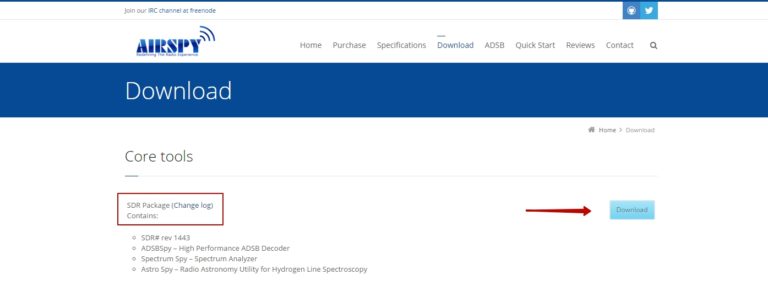
2. Распаковать содержимое архива
3. Запустите install-rtlsdr.bat. Этот скрипт скачает необходимые для rtl-sdr файлы. По завершению операции, командная строка автоматически закроется.
4. Вставьте ваш RTL2832 тюнер в USB 2.0 порт и запустите Zadig.exe. Выберите ваше устройство в строке «Device».Устройство может иметь разные названия — Bulk In Interface 0 или RTL2832UUSB или другое(можете посмотреть в диспетчере устройств какое появляется когда вы вставляете приемник в usb порт.
Если в строке нет устройств, значит, ваша система уже поставила другой драйвер для этого устройства или вы поставили родной драйвер от производителя. В этом случае зайдите в меню «Options» и установите галочку «List All Devices». Устройство должно появится в выпадающем списке.
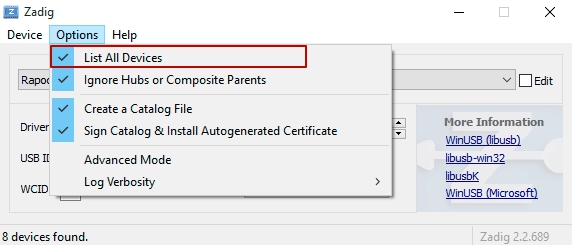
Выберите WinUSB драйвер в строке «Driver» и нажмите «Install Driver». Если установка драйвера прошла успешно вы получите соответствующее сообщение
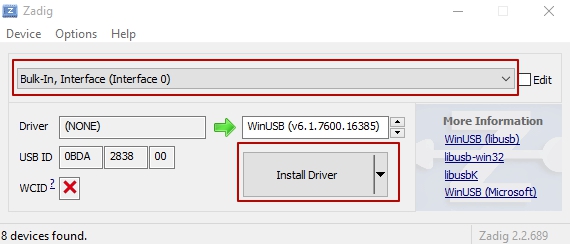
5. Все готово. Запускайте SDRSharp.exe.
6. В разделе Source нужно выбрать RTL-SDR / USB. В настройках (значок шестеренки) ставим галочку RTL AGC, усиление RF Gain добавляем до 20-30 дБ. В разделе Radio модуляция WFM, галочки FM STEREO и Correct IQ.
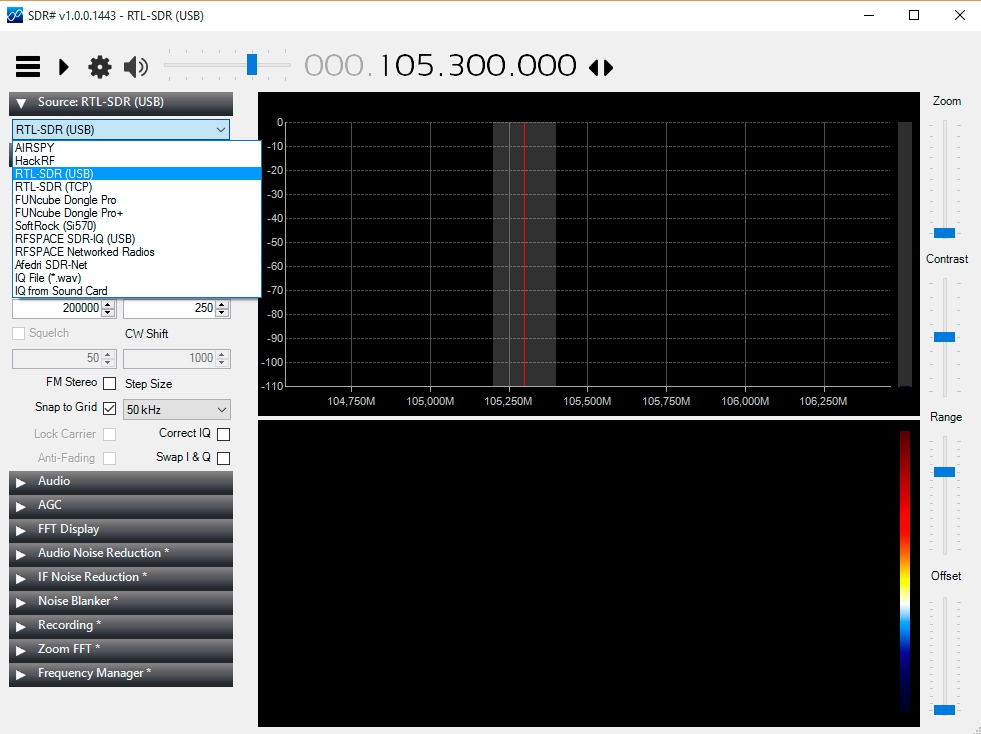
Теперь можно нажать на старт (кнопка play) и настроиться на какую-нибудь станцию FM диапазона.